Windows 8 bao gồm một giao diện metro mới được tối ưu hóa cho màn hình cảm ứng. Nó sử dụng màn hình để thực hiện các tác vụ khác nhau. Ví dụ:nếu bạn kéo chuột đến bất kỳ góc nào trên màn hình, Windows 8 sẽ cho phép bạn thực hiện một tác vụ cụ thể. Crusper là một ứng dụng nhỏ có thể kích hoạt các tính năng giống như sử dụng các góc của màn hình cho các tác vụ nhất định cho tất cả các phiên bản Windows bao gồm Windows XP, Vista và Windows 7. Crusper cho phép người dùng xác định một hành động sẽ tự động được thực hiện khi di chuyển di chuột vào các góc màn hình.
Trong khi cài đặt Crusper trong Windows 7 và Windows Vista, bạn nên thay đổi thư mục cài đặt mặc định của Crusper vì nó sẽ không thể lưu bất cứ thứ gì trong thư mục Program Files mặc định và cho lỗi sau:
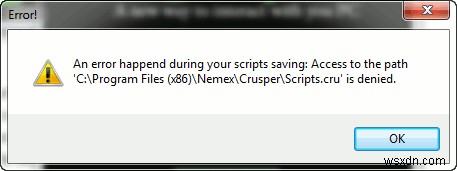
Crusper cho phép người dùng thực hiện các tác vụ sau trên các góc màn hình:
- Mở một chương trình
- Mở một tệp hoặc thư mục
- Chuyển đến Máy tính để bàn
- Nhập một cụm từ
- Mở một trang web
- Khởi động lại máy tính
- Tắt máy tính
- Đăng xuất
- Tắt khởi động lại / tắt máy / đăng xuất
Khi khởi động Crusper lần đầu tiên, nó sẽ yêu cầu bạn hiệu chuẩn. Quá trình hiệu chỉnh này xác định bốn góc của màn hình. Bạn sẽ cần di chuyển con trỏ chuột đến từng góc của màn hình và nhấp vào đó để Crusper lưu vị trí chính xác đó để thực hiện các hành động trong tương lai. Sau quá trình hiệu chuẩn, bạn sẽ được đưa đến cửa sổ phần mềm chính.
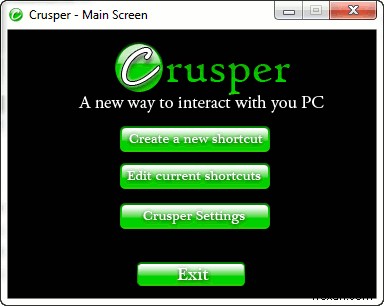
Bước tiếp theo là tạo một phím tắt mới. Tạo một phím tắt mới có nghĩa là chỉ định một nhiệm vụ cụ thể cho từng góc của màn hình. Nhấp vào “Tạo lối tắt mới” sẽ đưa bạn đến cửa sổ tùy chọn mà tôi đã giải thích ở trên. Chỉ cần chọn một nhiệm vụ và hành động tương ứng sẽ diễn ra tự động. Ví dụ:nếu tôi chọn “Mở chương trình”, trình duyệt Windows sẽ tự động mở từ nơi bạn có thể chọn chương trình mong muốn của mình. Nhấn OK khi hoàn tất.
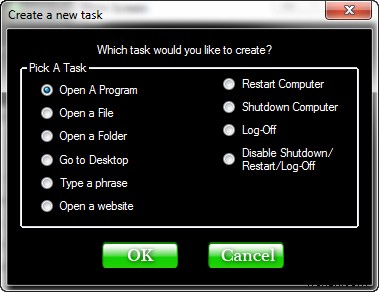
Cửa sổ tiếp theo sẽ hỏi bạn về góc nào bạn muốn giao nhiệm vụ. Bạn có thể chọn bất kỳ góc nào hoặc kết hợp các góc nhưng đảm bảo rằng phím tắt thực tế không chồng lên phím tắt khác.
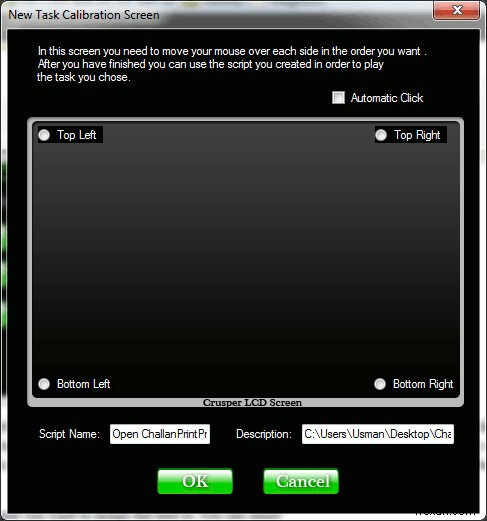
Bạn có thể xem và xóa tất cả các phím tắt bạn đã tạo trong Crusper bằng cách nhấp vào nút “Chỉnh sửa phím tắt hiện tại”. Rất tiếc, bạn không thể chỉnh sửa các phím tắt hiện tại. Bạn phải xóa chúng và tạo lại để thay đổi tổ hợp phím tắt. Bạn cũng có thể chọn hộp kiểm “Nhấp chuột tự động” để thực hiện tác vụ chỉ bằng cách di chuyển chuột mà không cần nhấp chuột. Bạn sẽ cần sử dụng nút giữa của chuột để hoàn thành tác vụ.
Các phím tắt này chỉ hoạt động khi Crusper đang chạy trong Windows. Bạn có thể kích hoạt Crusper tự động tải khi khởi động Windows trong cài đặt. Bạn cũng có thể thay đổi độ trễ gia hạn kết hợp phím tắt là 2 giây theo mặc định. Điều này có nghĩa là bạn sẽ cần tìm ra tổ hợp phím tắt của mình trước 2 giây để thực hiện thành công tác vụ đã được giao cho tổ hợp cụ thể đó.
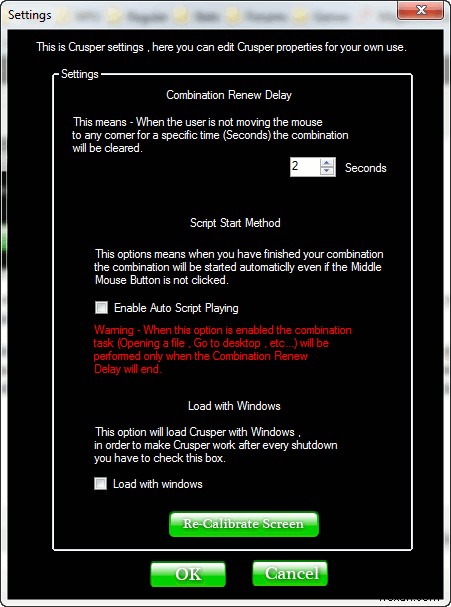
Mặc dù chương trình này đã không được cập nhật trong một thời gian nhưng nó thực hiện rất tốt nhiệm vụ của mình và hoạt động trên hầu hết các phiên bản Windows bao gồm Windows XP, Windows Vista, Windows 7 và Windows 8.
Tải xuống Crusper
Bạn sẽ sử dụng phần mềm này cho những công việc gì? Hãy chia sẻ suy nghĩ của bạn trong phần bình luận bên dưới.
